Page 1

LASERJET PROFESSIONAL M1130/M1210
MFP SERIES
Vartotojo vadovo priedas
Tik belaidžiams modeliams
Page 2
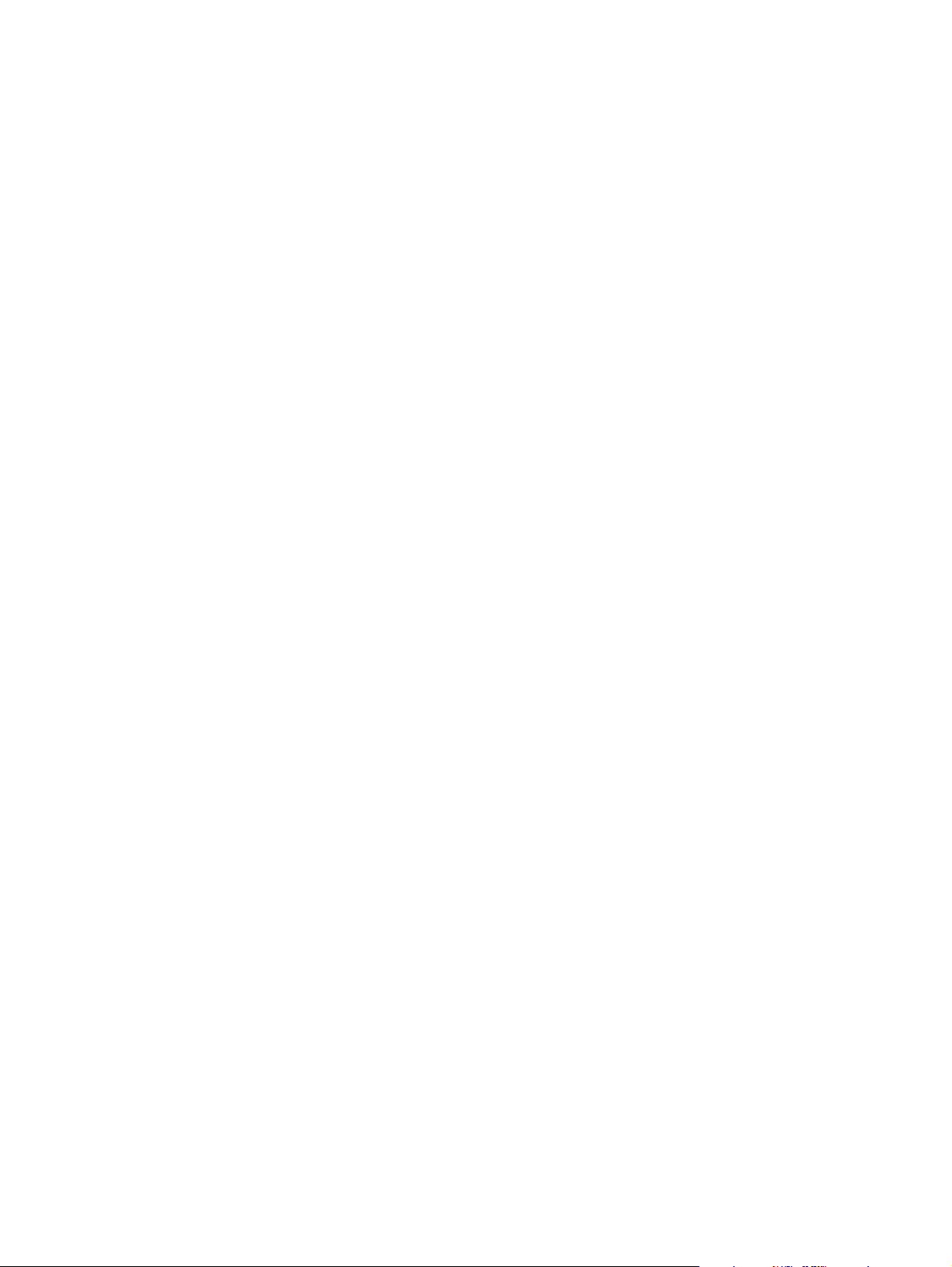
Page 3
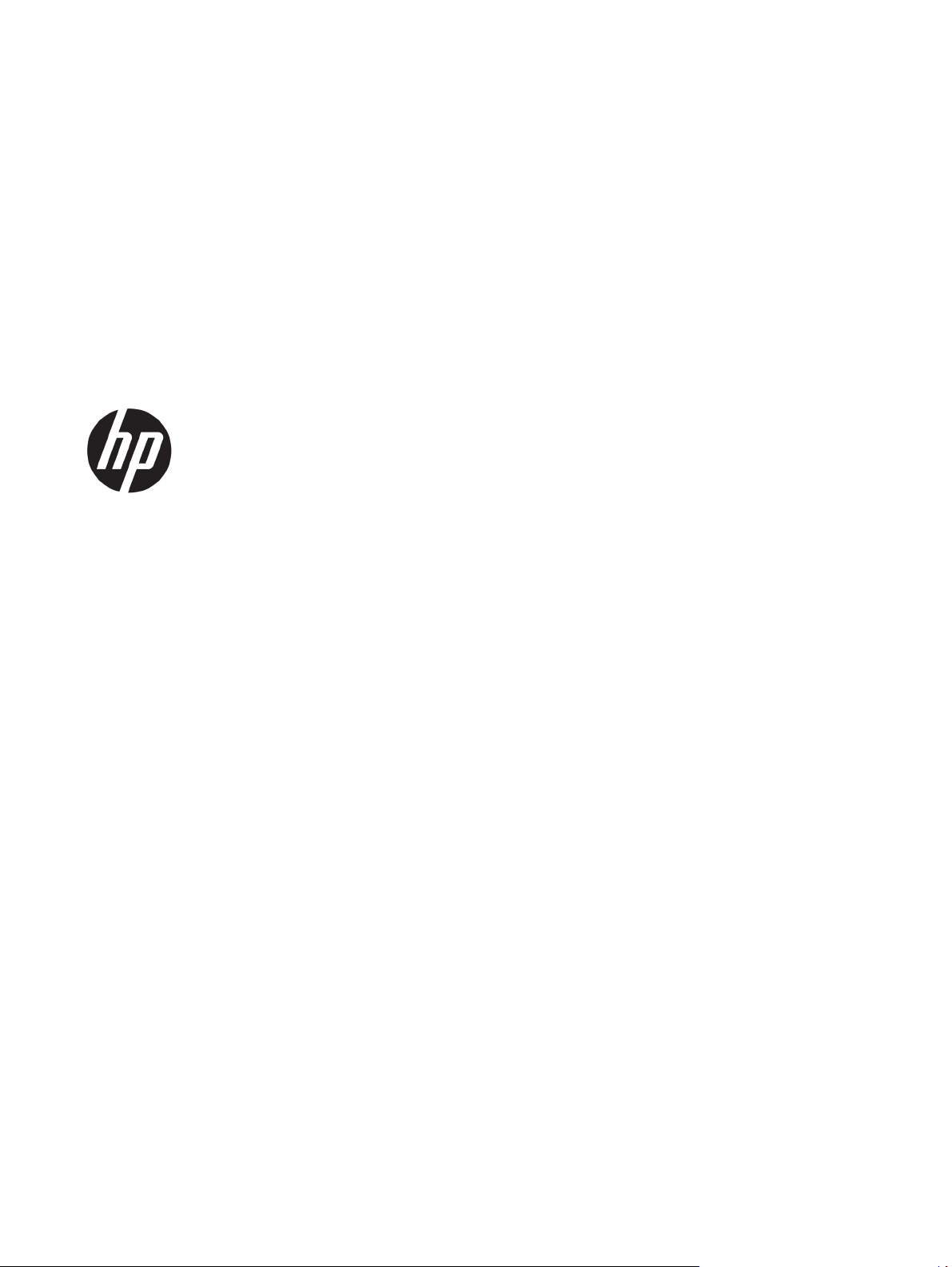
„HP LaserJet Professional M1130 / M1210
MFP“ serija
Vartotojo vadovo priedas (tik belaidžiams modeliams)
Ši priedą naudokite kartu su gaminio vartotojo vadovo
pagrindine versija.
Page 4
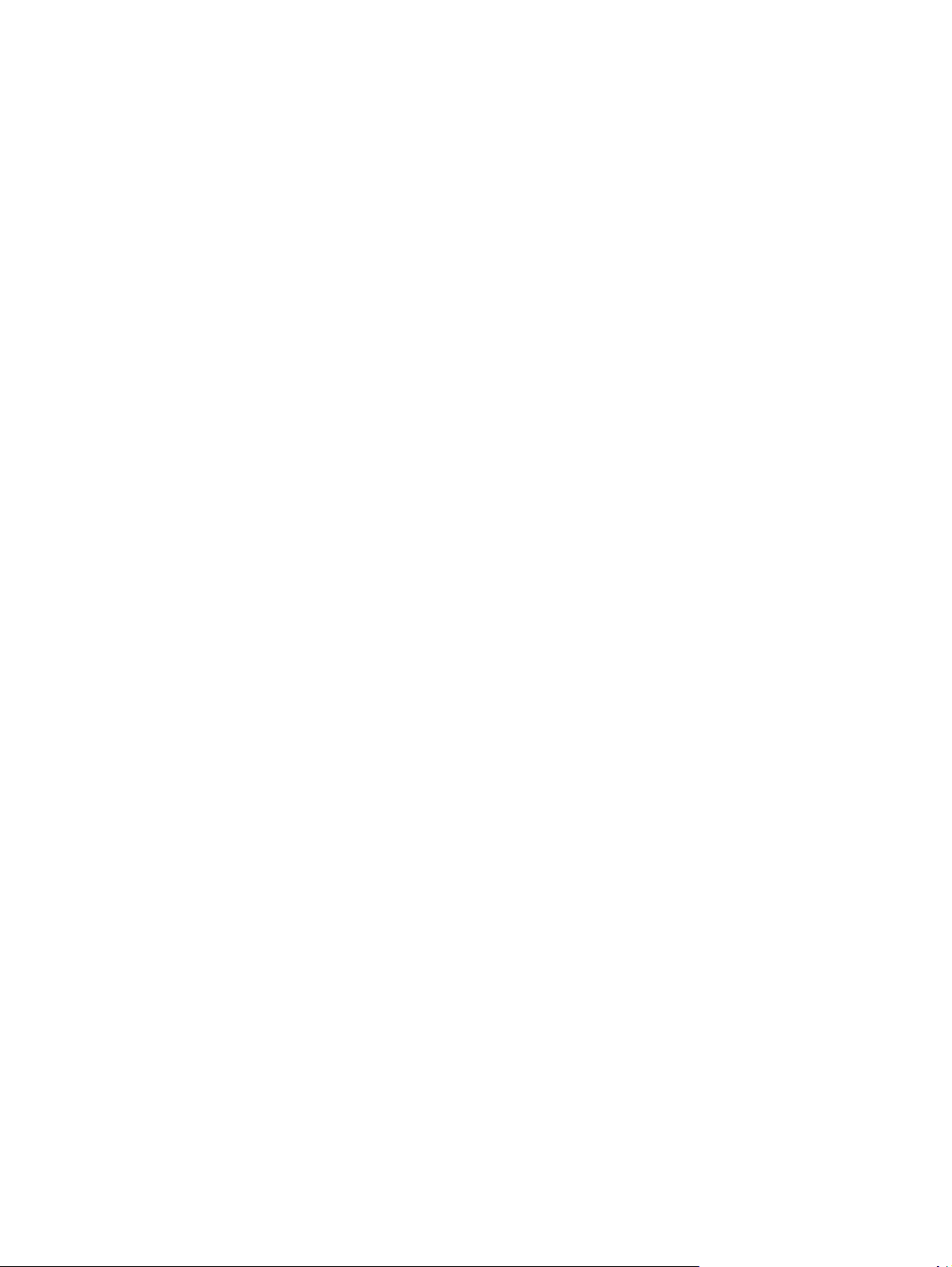
Autorių teisės ir licencija
Prekės ženklų informacija
© Copyright 2015 HP Development Company,
L.P.
Atkurti, pritaikyti ar versti produkto
dokumentaciją be iš anksto gauto raštiško
sutikimo draudžiama, išskyrus tuos atvejus,
kai tai leidžia autorių teisės.
Šiame dokumente pateikiama informacija gali
būti keičiama iš anksto neįspėjus.
Vienintelės HP produktams ir paslaugoms
suteikiamos garantijos išdėstytos prie
produktų pridėtose specialiose garantijos
nuostatose. Čia pateiktų teiginių negalima
interpretuoti kaip papildomos garantijos. HP
nėra atsakinga už čia esančias technines ar
redagavimo klaidas ar neatitikimus.
Edition 1, 11/2015
„Microsoft®“, „Windows®“, „Windows® XP“ ir
„Windows Vista®“ yra JAV registruotieji prekių
ženklai, priklausantys „Microsoft Corporation“.
Page 5
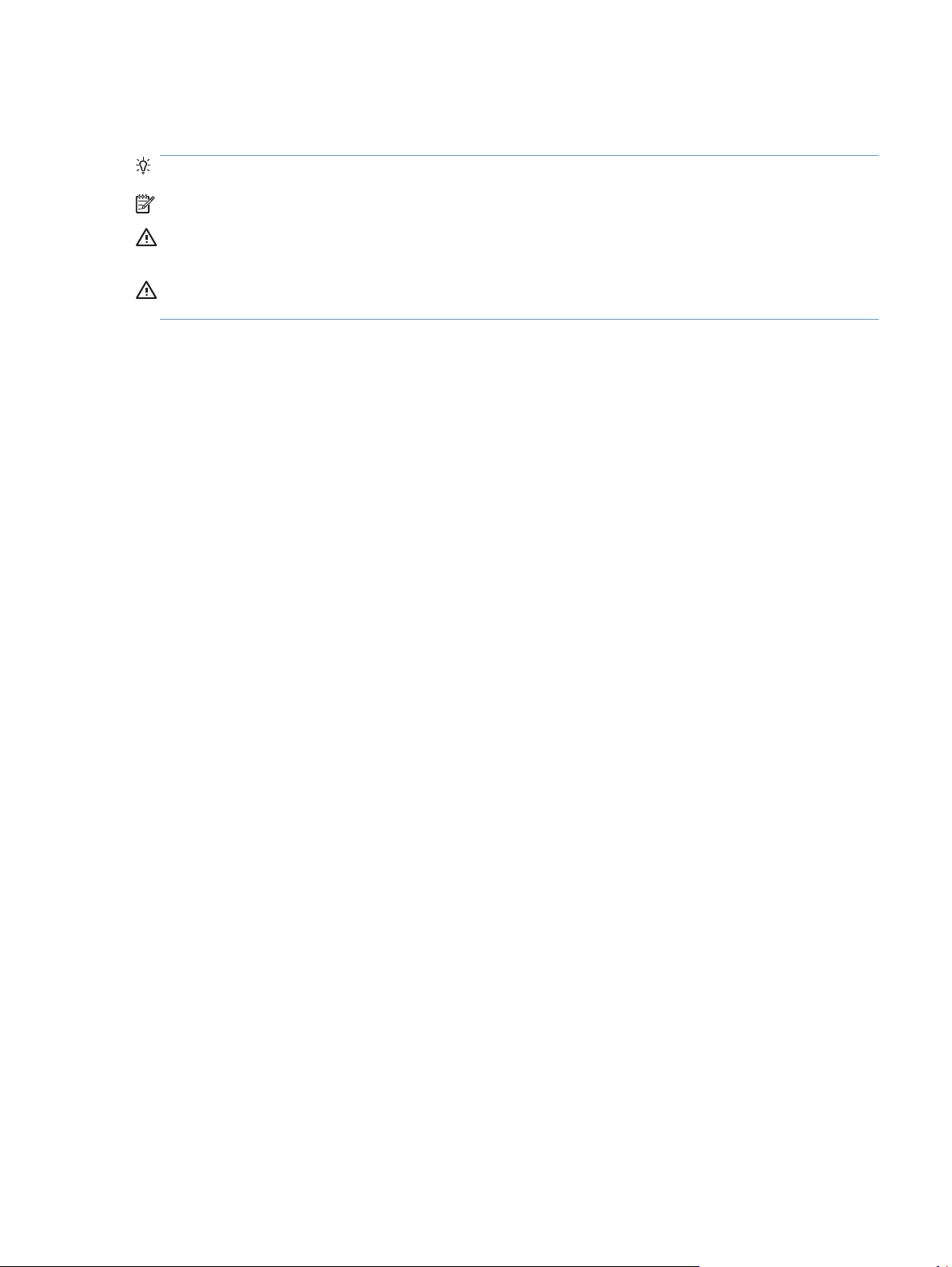
Šiame vadove naudojami standartai
PATARIMAS: Patarimuose rasite naudingų užuominų ar nuorodų.
PASTABA: Pastabos nurodo svarbią informaciją ir aiškina sąvokas arba užduotis.
ĮSPĖJIMAS: Perspėjimai būti atsargiam nurodo veiksmus, kurių reikia laikytis norint išvengti duomenų
praradimo arba gaminio pažeidimo.
PERSPĖJIMAS! Įspėjimai nurodo tam tikrus veiksmus, kurių reikia laikytis norint išvengti sužeidimų, visiško
duomenų neteikimo arba rimto gaminio pažeidimo.
LTWW iii
Page 6
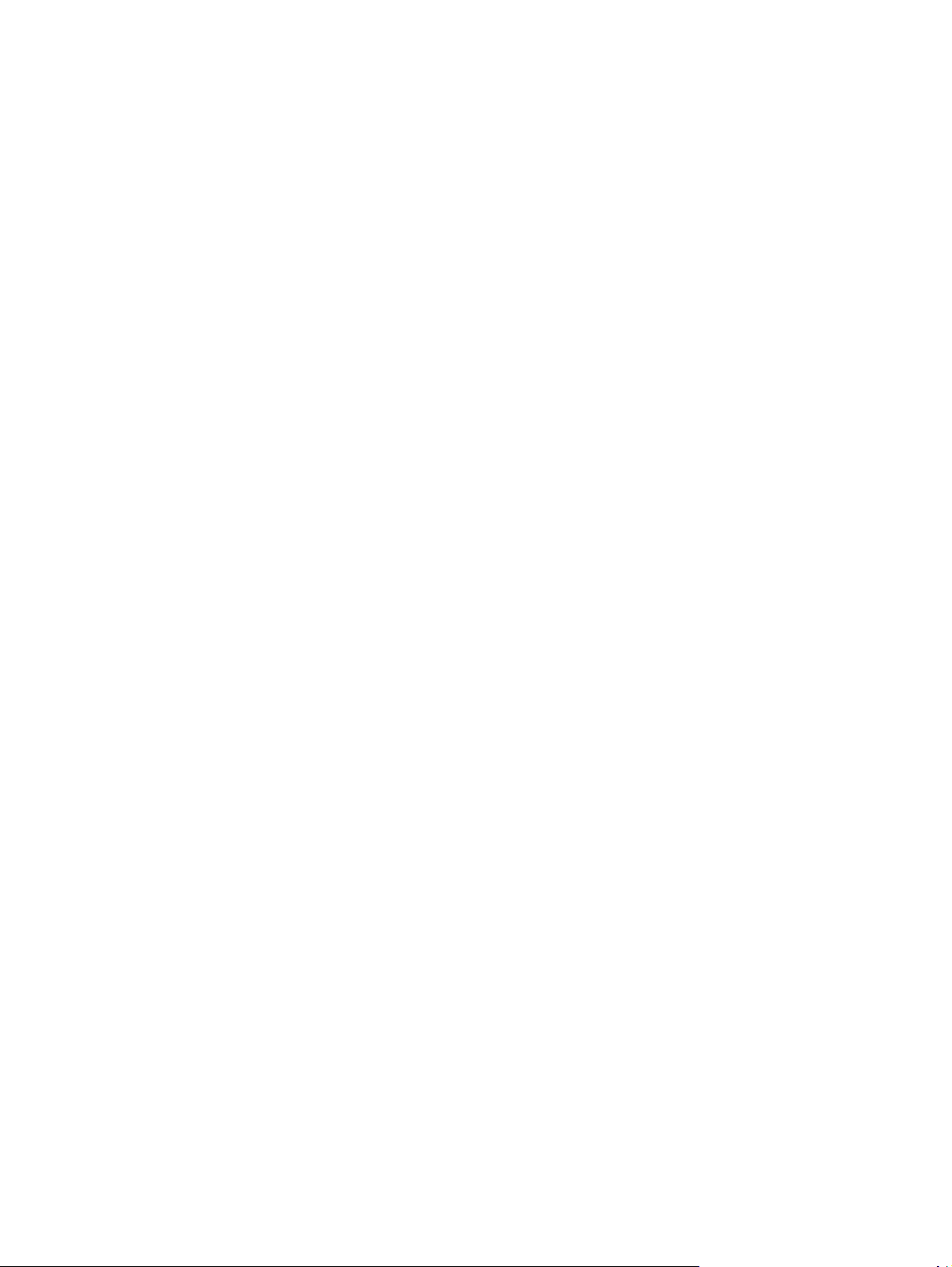
iv Šiame vadove naudojami standartai LTWW
Page 7
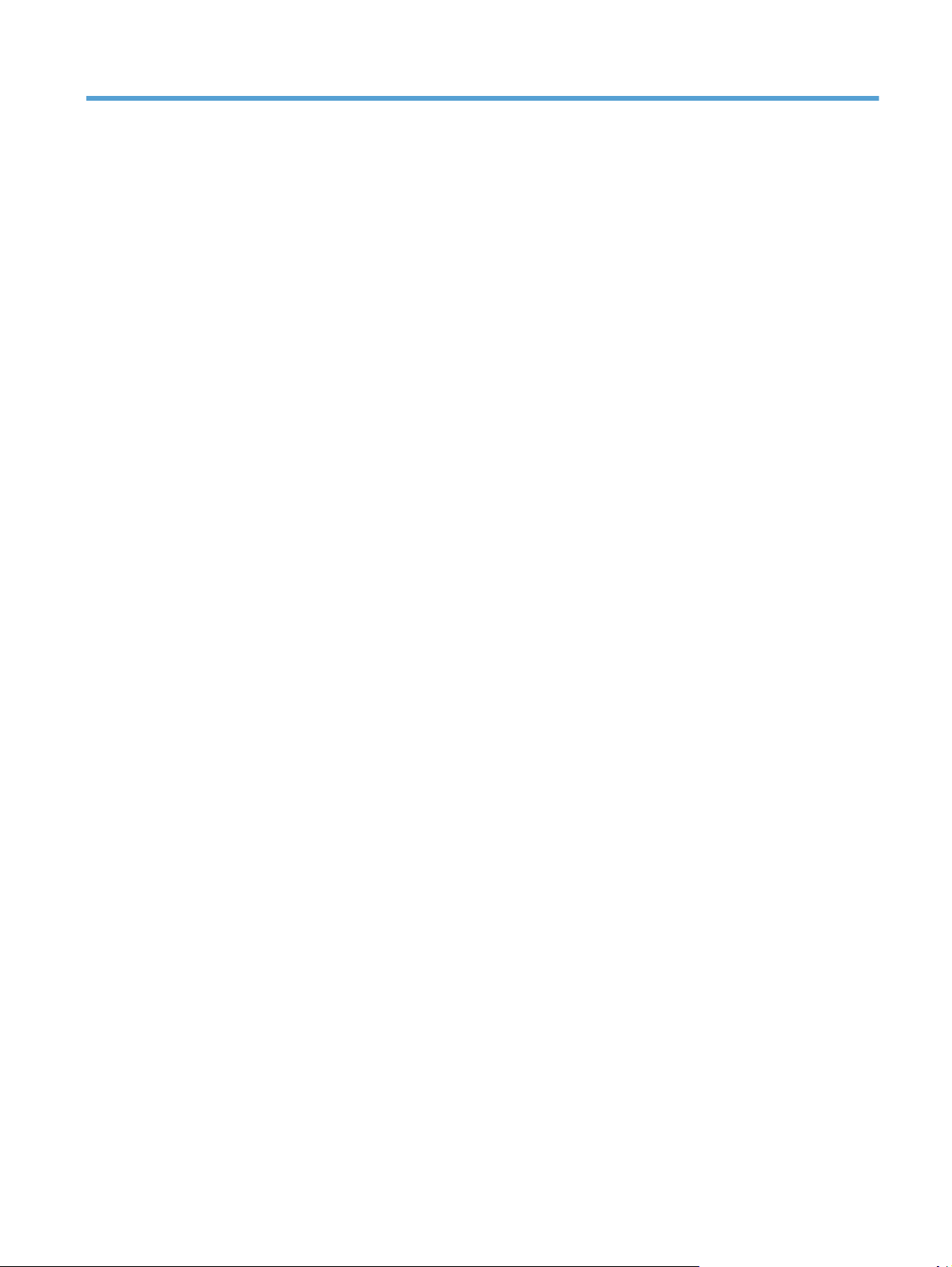
Turinys
1 Gaminio naudojimo pagrindai ......................................................................................................................... 1
Gaminio išvaizda .................................................................................................................................................... 2
Valdymo skydelio išdėstymas ............................................................................................................ 2
2 Valdymo skydo meniu .................................................................................................................................... 5
Valdymo skydo meniu ........................................................................................................................................... 6
3 Gaminio prijungimas ...................................................................................................................................... 7
Tinklo jungtis ......................................................................................................................................................... 8
Gaminio įdiegimas belaidžiame tinkle naudojant programinės įrangos CD ...................................... 8
Atlikite „lygus su lygiu“ („ad-hoc“) belaidžio diegimo funkciją .......................................................... 8
Išjungia belaidį ryšį .............................................................................................................................. 9
Tinklo gaminio konfigūravimas .......................................................................................................... 9
4 Spausdinimo užduotys ................................................................................................................................. 11
„HP ePrint“ naudojimas ....................................................................................................................................... 12
Naudokitės „HP Direct Print“ ............................................................................................................ 12
5 Spręskite problemas .................................................................................................................................... 13
Ryšio problemų sprendimas ................................................................................................................................ 14
Belaidžio ryšio problemų sprendimas .............................................................................................. 14
Priedas A Informacija apie kontrolę ................................................................................................................. 17
Atitikties deklaracija (belaidžiai modeliai) .......................................................................................................... 18
Papildomos nuostatos, taikomos belaidžiams produktams .............................................................................. 20
FCC atitikties deklaracija — Jungtinės Valstijos .............................................................................. 20
Australijos deklaracija ....................................................................................................................... 20
Brazilijos ANATEL deklaracija ........................................................................................................... 20
Kanados deklaracija .......................................................................................................................... 20
5 GHz veikimo diapazono produktai – Kanados pramonės departamentas ................................... 20
Radijo dažnių spinduliavimo poveikis (Kanada) ............................................................................... 21
LTWW v
Page 8
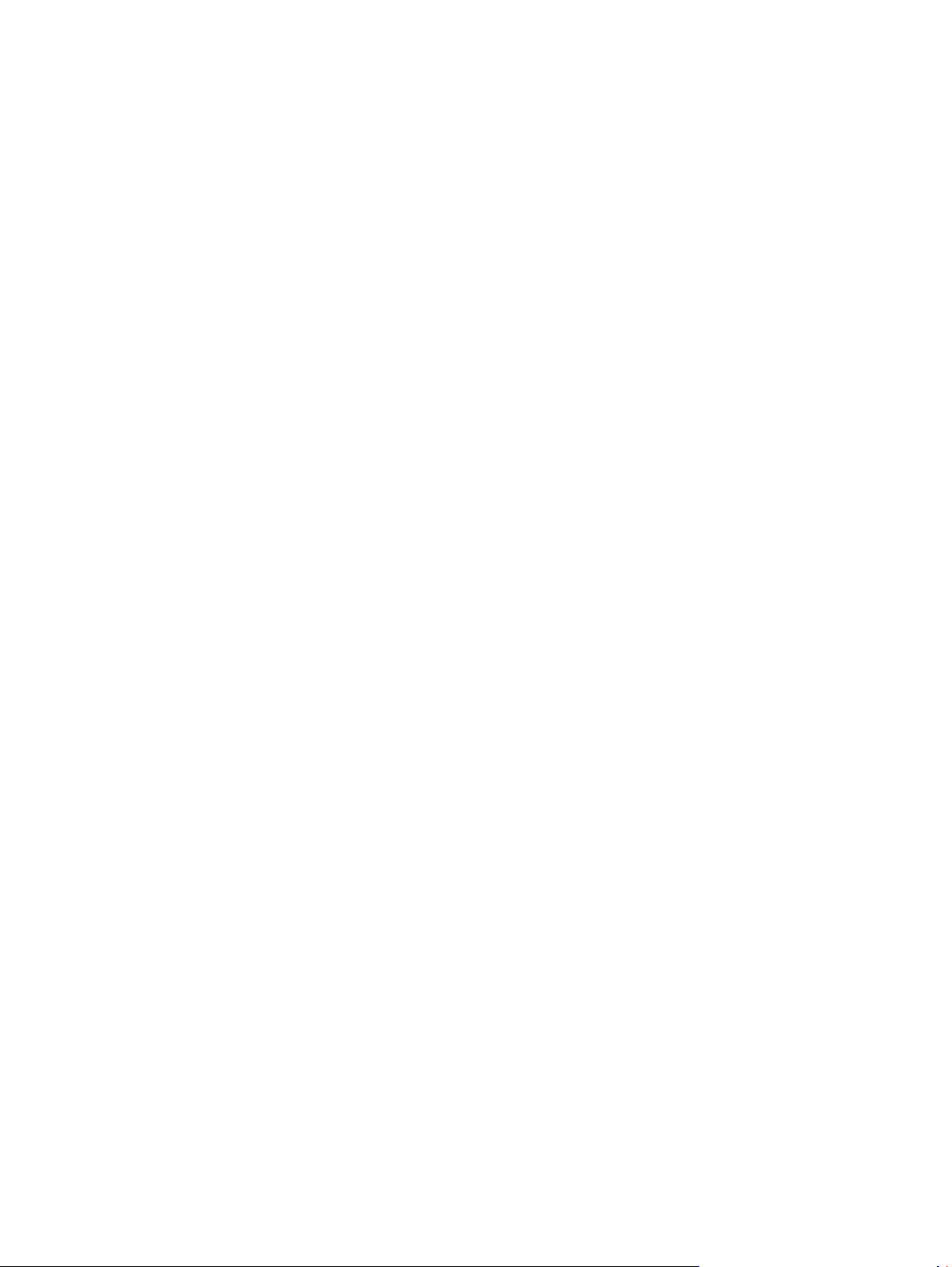
Europos Sąjungos teisinė nuostata .................................................................................................. 21
Pastabos dėl naudojimo Rusijoje ...................................................................................................... 21
Meksikos pareiškimas ....................................................................................................................... 21
Taivano deklaracija ........................................................................................................................... 22
Korėjos deklaracija ............................................................................................................................ 22
Vietnamo telekomunikacijų ICTQC tipo patvirtintų gaminių laidinio / belaidžio ryšio
ženklinimas ....................................................................................................................................... 22
Rodyklė ......................................................................................................................................................... 23
vi LTWW
Page 9
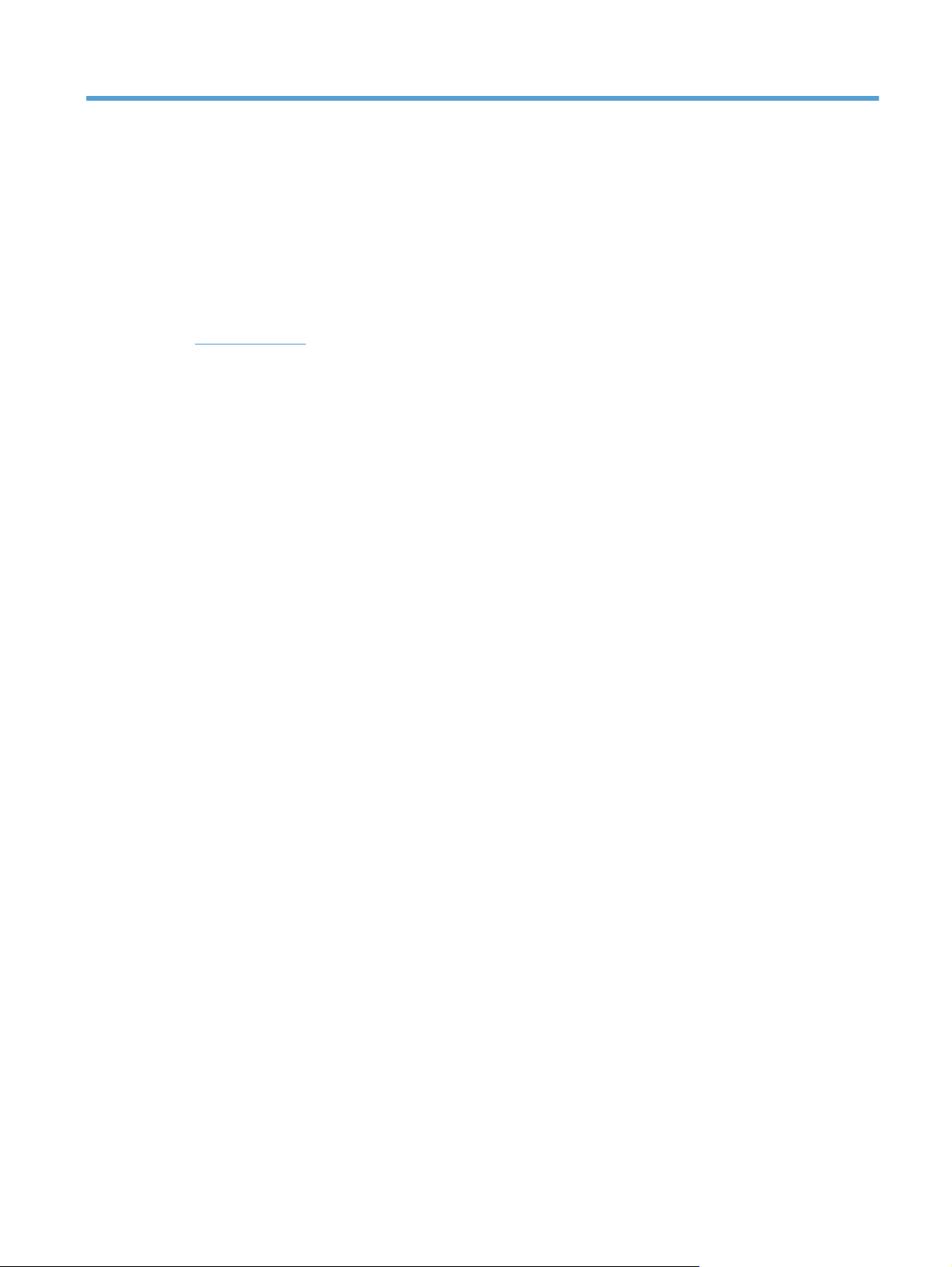
1 Gaminio naudojimo pagrindai
●
Gaminio išvaizda
LTWW 1
Page 10
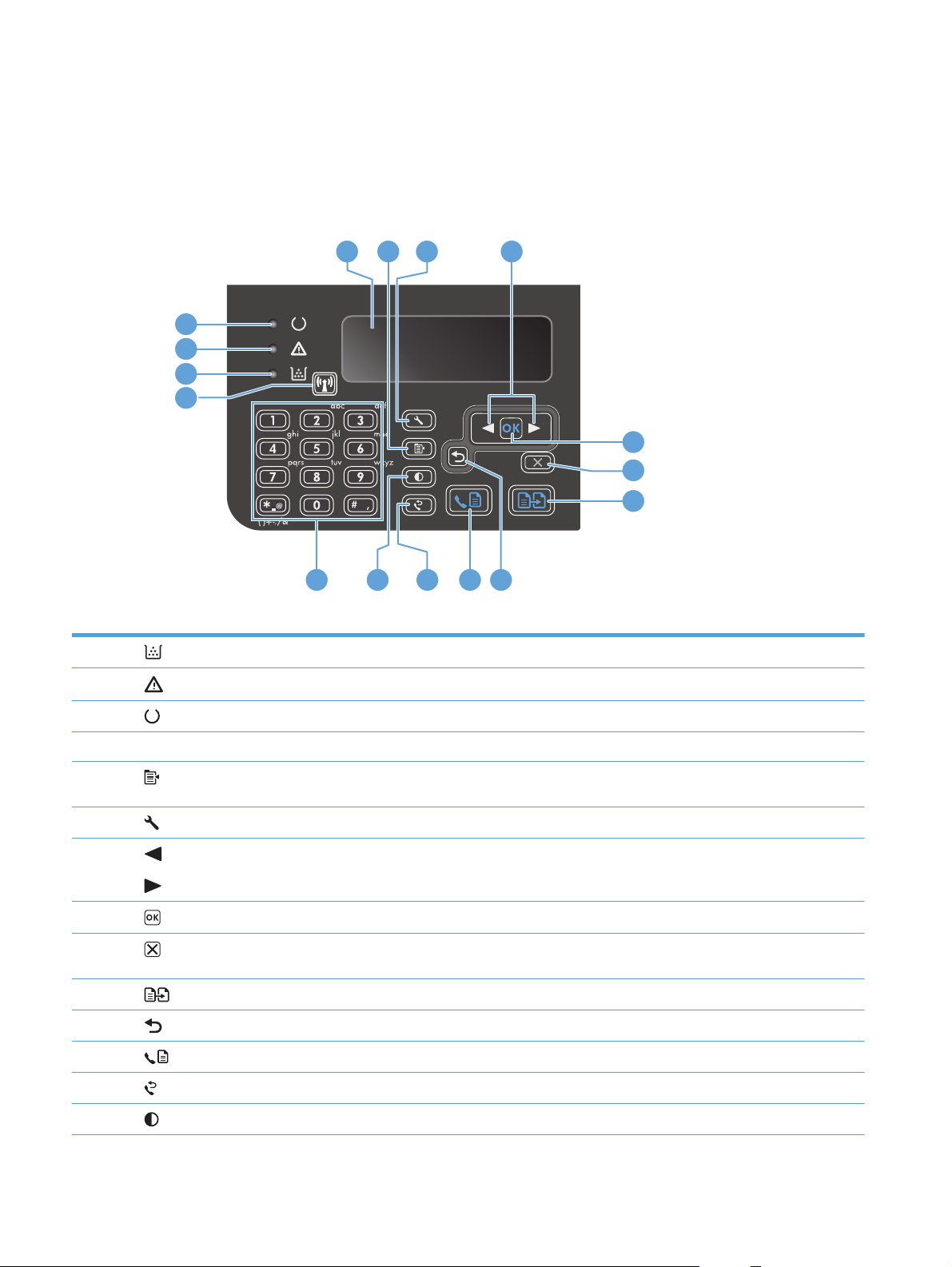
Gaminio išvaizda
Valdymo skydelio išdėstymas
„HP LaserJet Professional M1210 MFP“ serija (tik belaidžiams modeliams)
4 5 6
7
3
2
1
16
15
1 Dažų kiekio būsenos lemputė: Nurodo mažą spausdinimo kasetės dažų kiekį.
2
3
Perspėjimo šviesa: Nurodo, kad su gaminiu kilo nesklandumų. Peržiūrėti pranešimą LCD ekrane.
Parengties indikatorius: Nurodo, kad gaminys parengtas arba vykdo užduotį.
14
13 12 11
8
9
10
4 LCD ekranas: Rodo būsenos informaciją, meniu ir pranešimus.
5
6
7
8
9
10
11
12
13
14
Kopijavimo nustatymų mygtukas: Atidarykite meniu Kopijavimo nustatymai. Norėdami nukopijuoti tapatybės kortelę,
paspauskite šį mygtuką tris kartus, kad atidarytumėte meniu Kopijuoti ID, tada paspauskite mygtuką Gerai.
Sąrankos mygtukas: Atidaromi meniu.
Kairioji ir dešinioji rodyklės: Įveskite ir judėti meniu. Mažinkite arba didinkite ekrane rodomą vertę. Perkelkite ekrano
žymiklį atgal arba pirmyn per vieną vietą.
Mygtukas Gerai: Patvirtina nustatymą arba veiksmo vykdymą.
Atšaukimo mygtukas: Atšaukia dabartinę užduotį arba pašalina paskutinį jūsų nustatymą. Kai gaminys yra parengties
būsenos, paspaudę šį mygtuką galite atstatyti numatytąsias kopijavimo nustatymų vertes.
Kopijavimo pradėjimo mygtukas: Pradeda vykdyti kopijavimo užduotį.
Grįžimo rodyklė: Grąžina į ankstesnio lygio meniu.
Fakso siuntimo mygtukas: Pradedama fakso užduotis.
Perrinkimo mygtukas: Atkuriami paskutiniai ankstesnės fakso užduoties skaičiai.
Tamsesnės / šviesesnės kopijos lemputė: Keičia dabartinės kopijavimo užduoties tamsumo nustatymą.
2 1 skyrius Gaminio naudojimo pagrindai LTWW
Page 11

15 Skaičių klaviatūra: Klaviatūra įveskite fakso numerį arba duomenis.
16
Belaidžio ryšio mygtukas ir būsenos lemputės: Šiuo mygtuku įjunkite ir išjunkite gaminio belaidžio ryšio funkciją. Būsenos
lemputė parodo belaidį veikimą.
●
Įjungta: Gaminys yra prijungtas prie belaidžio ryšio tinklo.
●
Greitai mirksi: „Wi-Fi“ apsaugos nustatymo (WPS) klaida.
●
Lėtai mirksi: Gaminys bando prisijungti prie belaidžio ryšio tinklo.
●
Išjungta: Gaminio būsena yra viena iš nurodytų žemiau.
◦
Gaminio maitinimas yra išjungtas.
◦
Gaminys nėra prijungtas prie belaidžio ryšio tinklo.
◦
Įjungtas gaminio automatinio išjungimo režimas.
LTWW Gaminio išvaizda 3
Page 12

4 1 skyrius Gaminio naudojimo pagrindai LTWW
Page 13

2 Valdymo skydo meniu
●
Valdymo skydo meniu
LTWW 5
Page 14

Valdymo skydo meniu
Belaidžio ryšio meniu submeniu elementus „HP LaserJet Professional M1210 MFP“ serija (tik belaidžiams
modeliams) galima pasirinkti iš valdymo skydo meniu Tinklo konfigūr..
●
Naudokite Belaidžio ryšio meniusubmeniu elementus, kad įjungtumėte, išjungtumėte, patikrintumėte
ar nustatytumėte gaminio belaidžio ryšio funkcijas.
2-1 lentelė Belaidžio ryšio meniu submeniu
Meniu elementas Submeniu elementas Aprašas
Belaidžio ryšio meniu Belaidis radijas Įjunkite arba išjunkite gaminio belaidžio radijo veikimą.
Įj.
Išj.
Numatytasis nustatymas yra Įj..
Tinklo patikrinimas Patikrina belaidžio ryšio tinklą ir atspausdiną ataskaitą
su rezultatais.
WPS sąranka Jei jūsų belaidžio ryšio kelvedis palaiko WPS, gaminį
prie belaidžio ryšio tinklo junkite naudodami šį būdą.
1. Paspauskite mygtuką „Wi-Fi“ apsaugos
nustatymas
prieigos taško įtaiso.
PASTABA: Daugiau informacijos ieškokite
maršruto parinktuvo arba prieigos taško įtaiso
vartotojo vadove.
2. Gaminio valdymo skyde paspauskite mygtuką
Belaidis ryšys
3. Iš Belaidžio ryšio meniu pasirinkite submeniu
WPS sąranka ir sekite valdymo skydo ekrane
pateiktus nurodymus, kad užbaigtumėte belaidžio
ryšio tinklo sąranką.
ant jūsų maršruto parinktuvo arba
.
6 2 skyrius Valdymo skydo meniu LTWW
Page 15

3 Gaminio prijungimas
●
Tinklo jungtis
LTWW 7
Page 16

Tinklo jungtis
Gaminys gali būti jungiamas prie belaidžių tinklų.
Gaminio įdiegimas belaidžiame tinkle naudojant programinės įrangos CD
1. Įdėkite programinės įrangos kompaktinį diską į kompiuterio kompaktinių diskų dėklą.
Jei diegimo programa nepasileidžia automatiškai, naršykite CD disko turinyje ir paleiskite failą
SETUP.EXE (sąranka).
2. Vykdykite nurodymus, pateikiamus ekrane, ir baikite diegti spausdintuvą.
3. Jei pasibaigus įdiegimo procedūrai norite patikrinti, ar gaminys turi tinklo IP adresą, turite išspausdinti
konfigūracijos puslapį.
a. Gaminio valdymo skyde paspauskite mygtuką Sąranka
b. rodyklių klavišais pasirinkite meniu Ataskaitos ir paspauskite mygtuką Gerai.
c. Rodyklių klavišais pasirinkite parinktį Konfigūravimo ataskaita, tada paspauskite mygtuką Gerai.
Atlikite „lygus su lygiu“ („ad-hoc“) belaidžio diegimo funkciją
Belaidžio ryšio funkciją įdiekite į kompiuterį naudodami „lygus su lygiu“ („ad-hoc“) diegimo funkciją.
1. Naudokite šią procedūrą numatytiesiems belaidžio ryšio parametrams atkurti.
PASTABA: Jei atsiranda klaidų, pašalinkite gaminį ir tada vėl paleiskite įdiegimo programą. Jei
reikalaujama nustatyti tinklo nustatymus, nustatykite juos. Daugiau informacijos apie gaminio įdiegimą
ir pašalinimą rasite pagrindiniame „HP LaserJet Professional M1130 / M1210 MFP“ serija vartotojo
vadove.
Numatytųjų belaidžio ryšio parametrų atkūrimas
a. Paspauskite mygtuką Sąranka
b. Mygtukais rodyklė į dešinę
Paspauskite mygtuką Gerai, kad pasirinktumėte meniu.
c. Mygtukais rodyklė į dešinę
Paspauskite mygtuką Gerai, kad pasirinktumėte šį elementą ir atstatytumėte numatytuosius
belaidžio ryšio nustatymus.
2. Išspausdinkite konfigūracijos lapą ir ties tinklo informacijos skyriumi rasite tinklo pavadinimą (SSID).
a. Gaminio valdymo skyde paspauskite mygtuką Sąranka
b. rodyklių klavišais pasirinkite meniu Ataskaitos ir paspauskite mygtuką Gerai.
c. Rodyklių klavišais pasirinkite parinktį Konfigūravimo ataskaita, tada paspauskite mygtuką Gerai.
3. Atnaujinkite kompiuterio belaidžio tinklo ryšių sąrašą ir spustelėkite produkto tinklo pavadinimą (SSID),
kad prisijungtumėte.
, kad atidarytumėte meniu.
arba rodyklė į kairę naršykite meniu Tinklo konfigūr..
arba rodyklė į kairę pasiekite Atstatyti numatytuosius.
8 3 skyrius Gaminio prijungimas LTWW
Page 17

4. Įdėkite programinės įrangos kompaktinį diską į kompiuterio kompaktinių diskų dėklą.
Jei diegimo programa nepasileidžia automatiškai, naršykite CD disko turinyje ir paleiskite failą
SETUP.EXE (sąranka).
5. Vykdykite nurodymus, pateikiamus ekrane, ir baikite diegti spausdintuvą.
Žemiau pateiktos iliustracijos rodo skirtumą tarp „ad-hoc“ tinklo prijungimo ir infrastruktūros tinklo
prijungimo.
„Ad-hoc“ tinklas Infrastruktūros tinklas
Išjungia belaidį ryšį
Jei norite atjungti gaminį nuo belaidžio tinklo, galite išjungti gaminio belaidį įtaisą.
1. Gaminio valdymo skyde paspauskite ir palaikykite mygtuką Belaidis ryšys
2. Kad įsitikintumėte, jog belaidžio ryšio įtaisas yra išjungtas, išspausdinkite konfigūracijos lapą ir
patikrinkite, ar 802.11b/g belaidžio ryšio būsenos elementas konfigūracijos lape yra nurodytas kaip
išjungtas.
a. Gaminio valdymo skyde paspauskite mygtuką Sąranka
b. rodyklių klavišais pasirinkite meniu Ataskaitos ir paspauskite mygtuką Gerai.
c. Rodyklių klavišais pasirinkite parinktį Konfigūravimo ataskaita, tada paspauskite mygtuką Gerai.
Tinklo gaminio konfigūravimas
Naudokite belaidžio tinklo konfigūravimo pagalbinę priemonę
Naudodami belaidžio tinklo konfigūravimo pagalbinę priemonę sukonfigūruokite gaminį spausdinti
belaidžiame tinkle.
1. Prijunkite belaidį gaminį prie kompiuterio USB laidu.
2. Spustelėkite mygtuką Pradėti, tada spustelėkite meniu elementą Programos arba Visos programos.
3. Spustelėkite meniu elementą HP, tada spustelėkite meniu elementą „HP LaserJet Professional
M1130 / M1210 MFP“ serija.
ilgiau kaip 5 sekundes.
4. Spustelėkite meniu elementą Belaidžio ryšio konfigūravimas.
5. Vykdykite ekrane pateikiamus nurodymus ir sukonfigūruokite gaminį spausdinti belaidžiame tinkle.
LTWW Tinklo jungtis 9
Page 18

Atstatyti numatytuosius belaidžio ryšio nustatymus
Viena iš šių procedūrų leis atstatyti numatytuosius belaidžio ryšio nustatymus.
PASTABA: Jei atsiranda klaidų, pašalinkite gaminį ir tada vėl paleiskite įdiegimo programą. Jei reikalaujama
nustatyti tinklo nustatymus, nustatykite juos. Daugiau informacijos apie gaminio įdiegimą ir pašalinimą
rasite pagrindiniame „HP LaserJet Professional M1130 / M1210 MFP“ serija vartotojo vadove.
Rekomenduojamas būdas atstatyti numatytuosius belaidžio ryšio nustatymus
a. Paspauskite mygtuką Sąranka
b. Mygtukais rodyklė į dešinę
mygtuką Gerai, kad pasirinktumėte meniu.
c. Mygtukais rodyklė į dešinę
mygtuką Gerai, kad pasirinktumėte šį elementą ir atstatytumėte numatytuosius belaidžio ryšio
nustatymus.
Kitas būdas atstatyti numatytuosius belaidžio ryšio nustatymus
a. Išjunkite gaminį.
b. Nuspaudę palaikykite belaidžio ryšio mygtuką
c. Palaikykite mygtukus tol, kol visos lemputės mirksės vienu metu, tada atleiskite mygtukus.
, kad atidarytumėte meniu.
arba rodyklė į kairę naršykite meniu Tinklo konfigūr.. Paspauskite
arba rodyklė į kairę pasiekite Atstatyti numatytuosius. Paspauskite
ir atšaukimo mygtuką , tada įjunkite gaminį.
10 3 skyrius Gaminio prijungimas LTWW
Page 19

4 Spausdinimo užduotys
●
„HP ePrint“ naudojimas
LTWW 11
Page 20

„HP ePrint“ naudojimas
„HP ePrint“ yra internetinės spausdinimo paslaugos, kurios leidžia palaikomam HP gaminiui spausdinti šių
tipų dokumentus:
●
Elektroninius laiškus ir priedus, siunčiamus tiesiogiai HP gaminio elektroninio pašto adresu
●
Dokumentus iš pasirinktų mobiliojo prietaiso spausdinimo programų.
Naudokitės „HP Direct Print“
Naudokitės „HP Direct Print“ ir spausdinkite tiesiogiai iš bet kurio mobiliojo prietaiso (pavyzdžiui, išmaniojo
telefono, kompiuterio ar nešiojamojo kompiuterio).
PASTABA: Sąranka nebūtina, bet turi būti įjungta „HP Direct Print“ funkcija. Mobiliajame prietaise turi būti
įdiegta HP spausdinimo programa.
1. Norėdami įjungti „HP Direct Print“ gaminio valdymo skydelyje, atlikite šiuos veiksmus:
a. rodyklių klavišais pasirinkite meniu Tinklo konfigūr. ir paspauskite mygtuką Gerai.
b. rodyklių klavišais pasirinkite Belaidžio ryšio meniu ir paspauskite mygtuką Gerai.
c. rodyklių klavišais pasirinkite Tiesioginis belaidis ryšys ir paspauskite mygtuką Gerai.
2. Norėdami nustatyti pažangias konfigūravimo parinktis, įjunkite „HP Web Services“ HP integruotame
tinklo serveryje (EWS) atlikdami šiuos veiksmus:
a. po gaminio prijungimo prie tinklo išspausdinkite konfigūracijos puslapį ir identifikuokite gaminio IP
adresą.
b. kompiuteryje atidarykite interneto naršyklę ir įveskite gaminio IP adresą naršyklės adresų
juostoje. Bus parodytas HP EWS ekranas.
c. Spustelėkite skirtuką Tinklinis sujungimas.
d. puslapyje Tinklinis sujungimas spustelėkite žymės langelį , įveskite tinklo pavadinimą (SSID), tada
spustelėkite mygtuką Taikyti. Mobiliojo prietaiso IP adresas rodomas puslapyje Tinklinis
sujungimas.
PASTABA: Norėdami rasti tinklo pavadinimą (SSID), spustelė
Tinklinis sujungimas puslapyje.
3. Norėdami spausdinti dokumentą iš programos, pasirinkite Failas, tada pasirinkite Spausdinti.
PASTABA: Jei prie belaidžio tinklo prijungtas tik vienas gaminys, palaikantis „HP Direct Print“ funkciją,
dokumentas bus spausdinamas. Jei prijungtas daugiau nei vienas gaminys, palaikantis „HP Direct Print“
funkciją, bus parodytas gaminių sąrašas, iš kurio turite pasirinkti savo gaminį prieš atlikdami kitą
veiksmą. Jei gaminys nerandamas, raginama ieškoti „ePrint“ ar vietinių gaminių.
kite Belaidis konfigūravimas meniu
12 4 skyrius Spausdinimo užduotys LTWW
Page 21

5Spręskite problemas
●
Ryšio problemų sprendimas
LTWW 13
Page 22

Ryšio problemų sprendimas
Belaidžio ryšio problemų sprendimas
Diegimo programa negali aptikti gaminio sąrankos metu.
Priežastis Sprendimas
Gaminys išjungtas. Patikrinkite, ar gaminys įjungtas ir parengtas. Jei reikia, paleiskite
Gaminys yra per toli nuo belaidžio maršrutizatoriaus arba
prieigos taško.
Asmeninė ugniasienės programa blokuoja ryšį. Laikinai išjunkite ugniasienės programą, kad įdiegtumėte gaminį.
Gaminys nepalaiko ryšio su belaidžiu maršrutizatoriumi arba
prieigos tašku.
gaminį iš naujo.
Perkelkite gaminį arčiau belaidžio maršrutizatoriaus arba prieigos
taško.
Vėl įjunkite ugniasienės programą, kai gaminio diegimas bus
baigtas. Jei išjungus ugniasienę atsiranda ryšys su gaminiu, galite
priskirti gaminiui pastovų IP adresą ir tada vėl įjungti ugniasienę.
Informacijos apie ugniasienes, naudojamas HP aplinkoje, rasite
www.hp.com/support/XP_firewall_information.
●
Įsitikinkite, ar dega belaidžio ryšio
paspauskite mygtuką Belaidis ryšys
●
Perkelkite gaminį arčiau belaidžio maršrutizatoriaus arba
prieigos taško ir bandykite dar kartą.
●
Atstatykite numatytuosius belaidžio ryšio nustatymus. Žr.
Atstatyti numatytuosius belaidžio ryšio
nustatymus 10 puslapyje.
Jei klaidos išlieka, pašalinkite gaminį ir tada vėl paleiskite
įdiegimo programą. Kai jūsų paprašys įvesti tinklo nustatymus,
pateikite nustatymus ir tada tęskite diegimą.
lemputė. Jei nedega,
.
Gaminys negali prisijungti prie belaidžio tinklo.
Priežastis Sprendimas
Tinklo nustatymai ir gaminio belaidžio ryšio nustatymai
neatitinka.
Belaidis maršrutizatorius arba prieigos taškas konfigūruojamas
su medijos prieigos valdymo (MAC) filtru, kuris riboja gaminio
prieigą prie tinklo.
Gali reikėti konfigūruoti gaminio tinklo nustatymus rankiniu būdu.
Pasitikslinkite, ar žinote šiuos tinklo nustatymus:
●
Ryšio režimą
●
Tinklo pavadinimą (SSID)
●
Kanalą (tik „ad-hoc“ tinklams)
●
Autentifikavimo tipą
Naudodami belaidžio tinklo konfigūravimo pagalbinę priemonę
sukonfigūruokite gaminį spausdinti belaidžiame tinkle.
Jei klaidos išlieka, pašalinkite gaminį ir tada vėl paleiskite
įdiegimo programą. Kai jūsų paprašys įvesti tinklo nustatymus,
pateikite nustatymus ir tada tęskite diegimą.
Sukonfigūruokite belaidį maršrutizatorių arba prieigos tašką taip,
kad priimtinų MAC adresų sąraše būtų gaminio aparatinės įrangos
adresas. Pagalbos ieškokite įrenginio naudotojo vadove.
14 5 skyrius Spręskite problemas LTWW
Page 23

Belaidis ryšys kartais būna išjungtas.
Priežastis Sprendimas
Gaminio aplinka gali daryti įtaką belaidžiam ryšiui. Šios
aplinkybės gali daryti įtaką belaidžiam ryšiui:
●
Betoninės arba metalinės sienos tarp gaminio ir belaidžio
maršrutizatoriaus arba prieigos taško.
●
Televizoriai, kompiuterinė įranga, mikrobangų krosnelės,
kalbėjimosi įrenginiai, mobilieji telefonai, akumuliatorių
įkrovikliai ir AC maitinimo adapteriai įrengti netoli tinklo.
●
Radijo transliavimo stotys arba aukštos įtampos laidai,
esantys šalia tinklo.
●
Fluorescencinė lempa, esanti arti tinklo.
Perkelkite gaminį ten, kur jis galėtų priimti stabilų signalą iš
belaidžio maršrutizatoriaus arba prieigos taško. Arba jums gali
tekti perkelti belaidį maršrutizatorių arba prieigos tašką.
LTWW Ryšio problemų sprendimas 15
Page 24

16 5 skyrius Spręskite problemas LTWW
Page 25

A Informacija apie kontrolę
●
Atitikties deklaracija (belaidžiai modeliai)
●
Papildomos nuostatos, taikomos belaidžiams produktams
LTWW 17
Page 26

Atitikties deklaracija (belaidžiai modeliai)
Atitikties deklaracija
pagal ISO / IEC 17050-1 ir EN 17050-1
Gamintojo pavadinimas: HP Inc. Dok. nr.: BOISB-0901-05-led. 10
Gamintojo adresas: 11311 Chinden Boulevard
Boise, Idaho 83714-1021, JAV
pareiškia, kad gaminys
Gaminio pavadinimas: „HP LaserJet Pro M1217nfw MFP“ serija;
„HP HotSpot LaserJet Pro M1218nfs MFP“
2)
Normatyvinis modelio numeris
Gaminio parinktys: VISOS
4)
Priedai
Spausdinimo kasetės: CE285A, CC388A
BOISB-0901-05
BOISB-0906-00 — (JAV fakso modulis LIU)
BOISB-0906-01– (Europos fakso modulis LIU)
BOISB-0906-04 – (AP fakso modulis LIU)
SDGOB-0892 — (Belaidis modulis)
atitinka šias specifikacijas:
SAUGUMAS: IEC 60950-1:2005 +A1:2009 / EN60950-1:2006 +A11:2009 +A1:2010 +A12:2011
IEC 60825-1:1993 +A1 +A2 / EN 60825-1:1994 +A1 +A2 (1 klasės lazerinis / šviesos diodų gaminys)
IEC 62479:2010 / EN 62479:2010
GB4943.1-2011
EMS:
CISPR22:2005 +A1 / EN55022:2006 +A1 - Klasė B
1)
EN 61000-3-2:2006 +A1:2009 +A2:2009
EN 61000-3-3:2008
EN 55024:2010
FCC pavadinimas 47 CFR, 15 dalis, B klasė / ICES-003, 4 leidimas
GB9254-1998, GB17625.1-2003
TELEKOMUNIKACIJOS:
3)
ES 203 021; FCC pavadinimas 47 CFR, 68 dalis
3)
FCC pavadinimas 47 CFR, 15 dalis, C grupė (15.247 skyrius) / IC: RSS-210
RADIJAS:
4)
EN 301 489-1 V1.9.2 / EN 301 489-17:V2.2.1
EN 300 328: V1.8.1
FCC pavadinimas 47 CFR, 15 dalis, C grupė (15.247 skyrius) / IC: RSS-210
IEC 62311:2007 / EN62311:2008
18 Priedas A Informacija apie kontrolę LTWW
Page 27

ENERGIJOS SĄNAUDOS: Reglamento (EB) nr. 1275/2008
EN50564:2011 ; IEC62301 :2011
RoHS: EN50581:2012
Papildoma informacija:
Šis gaminys atitinka EMS direktyvos 2004/108/EB, žemos įtampos direktyvos 2006/95/EB, R&TTE direktyvos 1999/5/EB, „Ecodesign“ direktyvos
2009/125/EB, „RoHS“ direktyvos 2011/65/ES reikalavimus ir atitinkamai paženklintas
Šis įtaisas atitinka FCC taisyklių 15 dalies reikalavimus. Taikomos šios dvi veikimo sąlygos: (1) šis įrenginys neturi kelti žalingų trikdžių ir (2) šis
įrenginys turi būti atsparus trikdžiams, įskaitant ir tokius, dėl kurių įrenginys imtų veikti netinkamai.
1. Gaminys buvo išbandytas naudojant standartinę konfigūraciją su „HP“ kompiuterių sistemomis.
2. Normatyviniais tikslais modelis pažymėtas normatyviniu modelio numeriu. Šio numerio nereikėtų painioti su gaminio pavadinimu arba gaminio
numeriu (-iais).
3. Šiam gaminiui, kartu su aukščiau nurodytais, taikomi telekomunikacijų atitinkamų paskirties šalių / regionų patvirtinimai ir standartai.
4. Šis gaminys naudoja analoginį fakso priedo modulį ir belaidžio ryšio modulį, kurio normatyviniai modelio numeriai yra: BOISB-0906-00 (US-
LIU), BOISB-0906-01 (EURO LIU) arba BOISB-0906-04 (AP LIU) ir SDGOB – 0892 (belaidis modulis), kaip to reikalauja techniniai normatyviniai
reikalavimai, keliami šalims / regionams, kuriuose šis gaminys bus parduodamas.
Šanchajus, Kinija
2015 m. lapkričio 1 d.
Tik normatyviniais klausimais:
CE ženklu.
Europoje: HP Deutschland GmbH, HP HQ-TRE, 71025 Boeblingen, Vokietija
JAV: HP Inc., 1501 Page Mill Road, Palo Alto 94304, JAV 650-857-1501
www.hp.com/go/certificates
LTWW Atitikties deklaracija (belaidžiai modeliai) 19
Page 28

Papildomos nuostatos, taikomos belaidžiams produktams
FCC atitikties deklaracija — Jungtinės Valstijos
Exposure to radio frequency radiation
ĮSPĖJIMAS: The radiated output power of this device is far below the FCC radio frequency exposure limits.
Nevertheless, the device shall be used in such a manner that the potential for human contact during normal
operation is minimized.
In order to avoid the possibility of exceeding the FCC radio frequency exposure limits, human proximity to the
antenna shall not be less than 20 cm during normal operation.
This device complies with Part 15 of FCC Rules. Operation is subject to the following two conditions: (1) this
device may not cause interference, and (2) this device must accept any interference, including interference
that may cause undesired operation of the device.
ĮSPĖJIMAS: Based on Section 15.21 of the FCC rules, changes of modifications to the operation of this
product without the express approval by HP may invalidate its authorized use.
Australijos deklaracija
This device incorporates a radio-transmitting (wireless) device. For protection against radio transmission
exposure, it is recommended that this device be operated no less than 20 cm from the head, neck, or body.
Brazilijos ANATEL deklaracija
Este equipamento opera em caráter secundário, isto é, não tem direito à proteção contra interferência
prejudicial, mesmo de estações do mesmo tipo, e não pode causar interferência a sistemas operando em
caráter primário.
Kanados deklaracija
For Indoor Use. This digital apparatus does not exceed the Class B limits for radio noise emissions from
digital apparatus as set out in the radio interference regulations of the Canadian Department of
Communications. The internal wireless radio complies with RSS 210 of Industry Canada.
Pour l´usage d´intérieur. Le présent appareil numérique n´émet pas de bruits radioélectriques dépassant
les limites applicables aux appareils numériques de Classe B prescribes dans le règlement sur le brouillage
radioélectrique édicté par le Ministère des Communications du Canada. Le composant RF interne est
conforme à la norme CNR-210 d´Industrie Canada.
5 GHz veikimo diapazono produktai – Kanados pramonės departamentas
ĮSPĖJIMAS: Kai naudojate IEEE 802.11a belaidį LAN tinklą, šį produktą galima naudoti tik patalpose, nes jo
dažnio diapazonas yra 5,15–5,25 GHz. Kanados pramonės departamentas reikalauja, kad 5,15–5,25 GHz
dažnio diapazone veikiantis įrenginys būtų naudojamas tik patalpose, nes jis gali sutrikdyti bendrųjų kanalų
mobilių palydovinių sistemų darbą. 5,25–5,35 GHz ir 5,65–5,85 GHz diapazonai dažniausiai naudojami su
didelio galingumo radarais. Šių radarų stotelės gali trikdyti ir (arba) sugadinti įrenginį.
20 Priedas A Informacija apie kontrolę LTWW
Page 29

Radijo dažnių spinduliavimo poveikis (Kanada)
PERSPĖJIMAS! Radijo dažnių spinduliavimo poveikis. Šio įrenginio spinduliuotės galia nesiekia Kanados
pramonės departamento nustatytų radijo dažnių poveikio ribų. Visgi, įrenginį reikia naudoti taip, kad
potencialus poveikis žmogui būtų minimalus, kai įrenginys naudojamas įprastomis sąlygomis.
Būtina išlaikyti mažiausiai 20 cm atstumą iki antenos, kad Kanados pramonės departamento radijo dažnių
poveikio ribos nebūtų viršytos.
Europos Sąjungos teisinė nuostata
Telekomunikacines šio įrenginio funkcijas leidžia naudoti šios ES ir EFTA šalys/regionai:
Austrija, Belgija, Bulgarija, Kipras, Čekijos Respublika, Danija, Estija, Suomija, Prancūzija, Vokietija, Graikija,
Vengrija, Islandija, Airija, Italija, Latvija, Lichtenšteinas, Lietuva, Liuksemburgas, Malta, Nyderlandai,
Norvegija, Lenkija, Portugalija, Rumunija, Slovakijos Respublika, Slovėnija, Ispanija, Švedija, Šveicarija ir
Jungtinė Karalystė.
Pastabos dėl naudojimo Rusijoje
Существуют определенные ограничения по использованию беспроводных сетей (стандарта 802.11 b/
g) с рабочей частотой 2,4 ГГц: Данное оборудование может использоваться внутри помещений с
использованием диапазона частот 2400-2483,5 МГц (каналы 1-13). При использовании внутри
помещений максимальная эффективная изотропно–излучаемая мощность (ЭИИМ) должна составлять
не более 100мВт.
Meksikos pareiškimas
Aviso para los usuarios de México
“La operación de este equipo está sujeta a las siguientes dos condiciones: (1) es posible que este equipo o
dispositivo no cause interferencia perjudicial y (2) este equipo o dispositivo debe aceptar cualquier
interferencia, incluyendo la que pueda causar su operación no deseada."
Para saber el modelo de la tarjeta inalámbrica utilizada, revise la etiqueta regulatoria de la impresora.
LTWW Papildomos nuostatos, taikomos belaidžiams produktams 21
Page 30

Taivano deklaracija
Korėjos deklaracija
Vietnamo telekomunikacijų ICTQC tipo patvirtintų gaminių laidinio / belaidžio ryšio ženklinimas
22 Priedas A Informacija apie kontrolę LTWW
Page 31

Rodyklė
Simboliai/skaitmenys
„ePrint“
„HP Direct Print“ 12
„HP Direct Print“
naudojimas 12
A
atstatyti, belaidžio ryšio
nustatymai 10
D
dokumento standartai iii
N
Naudojimasis
ePrint 12
nustatymai, belaidis ryšys
atstatyti numatytuosius 10
P
problemų sprendimas
belaidžio ryšio problemos 14
ryšys 14
R
ryšys
problemų sprendimas 14
S
sprendimas
belaidžio ryšio problemos 14
V
valdymo pultas
meniu 6
valdymo skydo
mygtukai ir lemputės2
LTWW Rodyklė 23
Page 32

24 Rodyklė LTWW
